오브젝트 속성
아이소팜 표시가 사용된 경우에 스윕 오브젝트를 표시하는데 사용될 아이소팜의 수를 정의합니다.
패스의 종료단에서의 단면의 크기를 결정합니다. 시작단의 단면이 100%일 경우 종료단의 크기는 시작단과 종료단의 보간에 의해서 변화됩니다.
종료단에 있어서의 단면 스플라인의 Z축 방향의 회전각도를 정의합니다. 시작단의 단면의 각도는 0도이며 패스를 따라 이동함에 따라서 각도의 값이 보간되어 단면이 회전됩니다.
스윕 오브젝트를 스플라인의 반대쪽 끝(길이방향으로 봤을 때 스플라인의 시작점)에서 조절할 수 있다는 것만 빼면 종료단 성장률과 똑같은 방식으로 작용합니다.
이 옵션을 사용해서 스플라인에 성장률을 부여할 수 있습니다. 100%가 지정된 경우에는 스플라인 단면은 패스 전체의 길이만큼 연장됩니다. 만약 닫혀진 스플라인이 사용된 경우에는 중간 단계에 캡(필렛적용 안됨)을 지정할 수도 있습니다.
여기서는 스윕의 정도를 지정합니다. 이 수치가 100%라는 것은 단면 스플라인이 전체 패스를 따라 스윕됨을 의미합니다. 만약 닫혀진 패스인 경우 성장률이 100%이하인 경우에 한해서 캡을 적용할 수 있습니다(필랫은 적용되지 않습니다).
예를 들면 점차적으로 문자를 써나가는 애니메이션을 만들고 싶으면 먼저 원형 스플라인(X,Y 평면상의 반지름 4정도)을 단면 스플라인으로 사용하고 다른 하나의 스플라인을 손으로 쓴 글씨 형태의 패스 스플라인으로 선택합니다. 그리고 마지막으로 성장률을 위한 두 개의 키 프레임을 레코딩하면 됩니다.
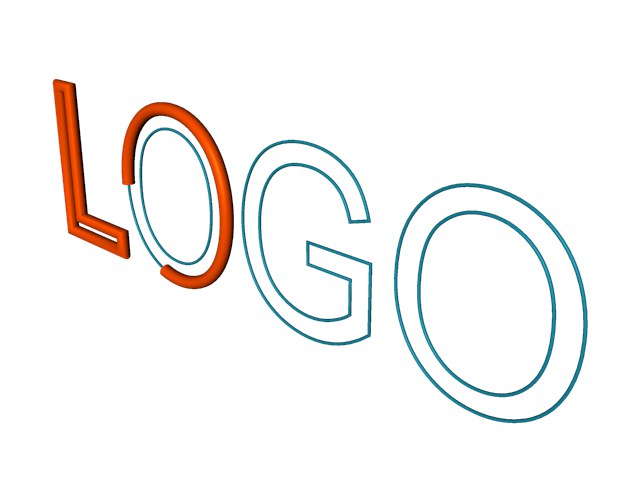
이 옵션이 활성 상태일 경우에는 단면 스플라인은 평행을 유지하면서(전혀 회전을 하지 않은 채로) 스윕이 적용됩니다.
이 옵션은 디폴트로 선택되어있습니다. 만약 레일 패스가 사용된 경우에는 이 옵션은 무시됩니다. 이 옵션은 스윕을 적용하는 과정에서 일정한 두께를 유지하기 위하여 각진 엣지부분에서 단면 스플라인에 적절히 스케일을 적용시킵니다. 다음의 별 모양의 패스의 그림이 이 옵션에 대해 잘 설명해주고 있습니다.
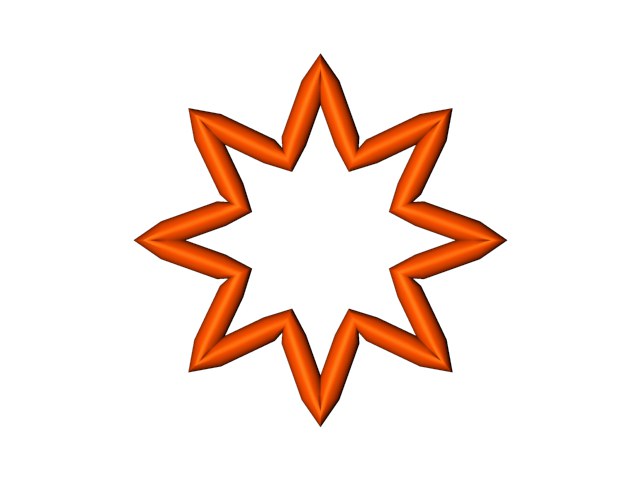
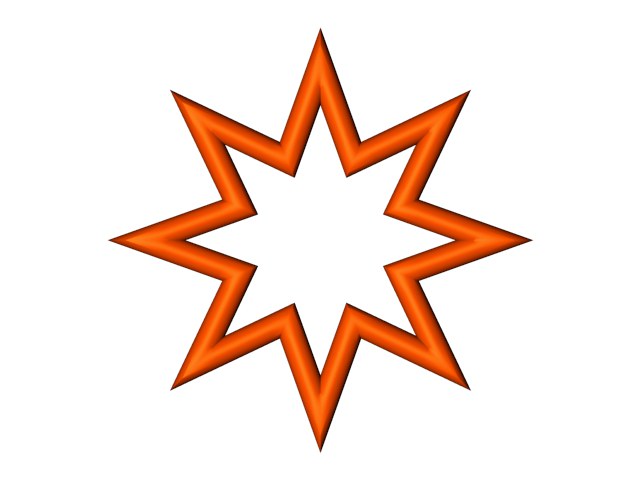
단면 크기 균일 옵션이 활성인 상태(왼쪽)과 비활성인 상태(오른쪽).
뱅킹 옵션이 체크된 경우에는 단면 스플라인은 자연스럽게 패스 스플라인(Cinema 4D는 패스의 곡률을 바탕으로 뱅킹을 계산해 냅니다)의 곡선 방향으로 기울어 지게 됩니다. 시작단의 뱅킹 각도는 패스의 스플라인 포인트의 위치로부터 계산되는 패스 스플라인의 평균면으로 설정됩니다. 직선의 경우 특정 평면을 지정할 수 없기 때문에 직선의 뱅킹 각도는 랜덤으로 지정됩니다. 이 경우에는 단면 스플라인이 패스 스플라인의 XZ 평면과 평행을 유지할 수 있도록 뱅킹 옵션을 꺼주시기 바랍니다.
이 셋팅은 성장률의 수치를 변경(100%이하로)했을 경우에만 사용할 수 있습니다. 이 옵션은 대체로 성장률에 애니메이션을 적용했을 경우에만 의미가 있습니다. 만약 이 옵션이 비활성 상태일 경우에는 애니메이션 성장률은 훨씬 더 부드럽게 만들어집니다. 반대로 이 옵션을 사용할 경우에는 스윕의 성장률은 세그먼트 단위로 적용됩니다. 세그먼트의 위치는 패스 스플라인의 보간방법(보간 타입)에 의해 결정됩니다. 이 옵션이 활성인 상태에서 최적 보간법을 사용해 성장 애니메이션을 만드는 경우에는 다소 고르지 않은 애니메이션이 만들어질 수도 있습니다.
이 옵션이 체크된 경우에는 레일 스플라인은 Z축 방향으로의 단면 스플라인의 회전에 영향을 주게 됩니다.
각각의 단면 위치에 적용된 Z축의 회전각은 단면의 로컬 +X축 방향과 투영된 XY축 방향의 벡터 즉 단면의 로컬 원점을 레일 스플라인의 정합점 간을 연결하는 각도와 동일한 각이 됩니다. 이 벡터는 패스상의 스플라인 포인트들을 그에 상응하는 레일의 스플라인 포인트들과 연결해주며 직선 보간법을 적용하여 포인트들 사이의 스플라인 패스들상의 상응되는 포인트들을 결정합니다.
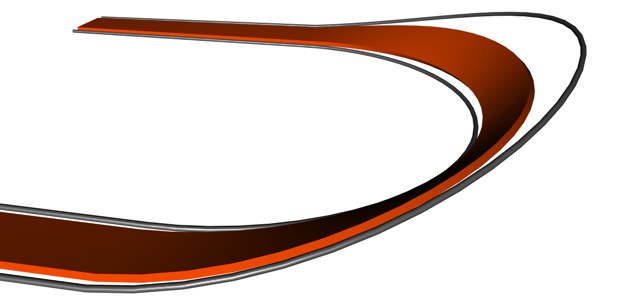
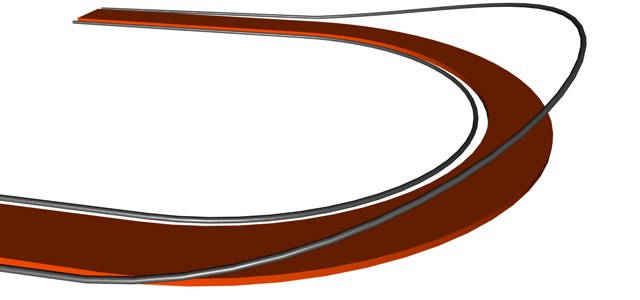
"레일 방향 사용" 옵션을 사용한 예(왼쪽)와 사용 안한 예(오른쪽).
이 옵션이 체크된 경우에는 단면 스플라인은 패스와 레일 사이에 놓여 지거나 레일 방향 사용 옵션이 선택되어져 있는 경우에 한해서 레일이 단면의 Z축 방향으로 회전을 컨트롤하게 됩니다.

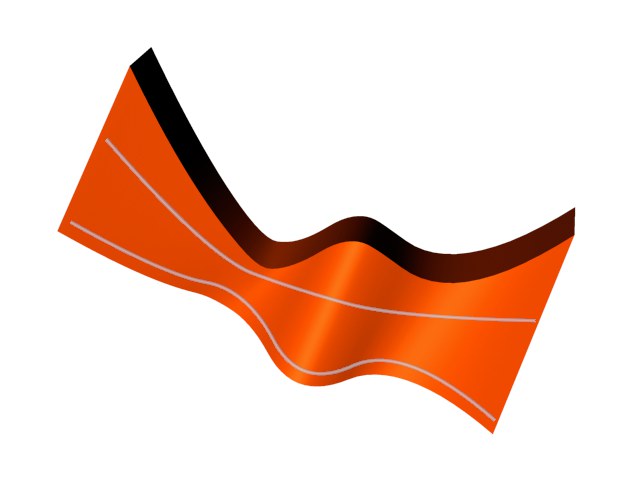
2-레일기능이 적용된 예(왼쪽)과 적용 안 된 예(오른쪽).
이 옵션이 체크된 경우에는 레일 스플라인은 패스에 따른 단면의 스케일을 조정하는데 사용됩니다. 각각의 단면의 위치에 적용되는 스케일 값은 단면의 로컬 원점을 레일 스플라인상의 정합점과 연결해주는 벡터 거리와 같습니다. 이 벡터는 패스상의 스플라인 포인트들을 레일상의 상응되는 스플라인 포인트들과 연결해주며 직선 보간법을 적용해서 포인트들 사이의 스플라인 패스상의 상응되는 포인트를 결정합니다.
이 옵션은 스윕 오브젝트의 노말을 반전시킵니다. 일반적으로 Cinema 4D는 정확한 노말 방향을 나타내지만 열린 단면을 사용할 경우에는 종종 어느 방향을 표시해야 할지를 판단하지 못하는 경우도 있을 수 있습니다. 이러한 경우에는 스플라인의 방향을 변경해 준다거나 노말 반전 옵션을 이용해서 노말의 방향을 직접 컨트롤할 수 있습니다. 캡의 경우에는 항상 정확하게 노말을 표시해주기 때문에 이 옵션은 캡에는 적용되지 않습니다.
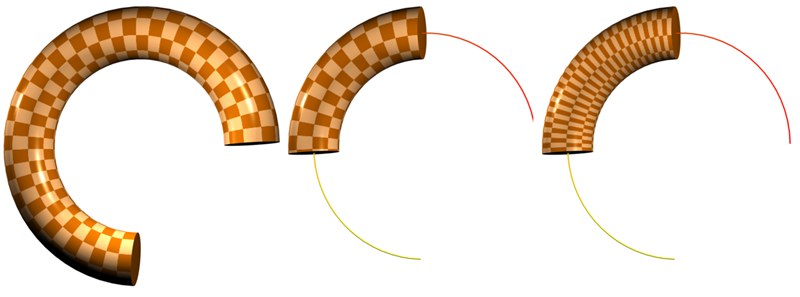 왼쪽: 오브젝트의 최초 상태(시작단 성장률=0%, 종료단 성장률=100%). 오른쪽과 중앙의 두 예의 경우 성장률은 모두 제한되어있습니다. 중앙UV 고정 옵션을 사용 안함, 오른쪽 UV 고정 옵션을 사용.
왼쪽: 오브젝트의 최초 상태(시작단 성장률=0%, 종료단 성장률=100%). 오른쪽과 중앙의 두 예의 경우 성장률은 모두 제한되어있습니다. 중앙UV 고정 옵션을 사용 안함, 오른쪽 UV 고정 옵션을 사용.스플라인의 전체 길이에 걸쳐 스윕 오브젝트의 U 좌표는 보통 0에서 1 사이가 됩니다. 만약 스윕 오브젝트의 길이가 시작단 성장률 혹은 종료단 성장률등을 이용해서 줄어들었을 경우에는 UV의 고정 설정을 통해 U가 스플라인의 전체 길이를 따라 계속해서 이동해야 할지 혹은 스플라인의 길이에 맟춰야 할지를 정의합니다.
![]() 디테일
디테일
이 함수 그래프를 이용하여 스윕 오브젝트의 직경을 그 전체 길이에 따라 원하는 대로 조정할 수 있습니다(X축은 스플라인의 길이를 나타냅니다).
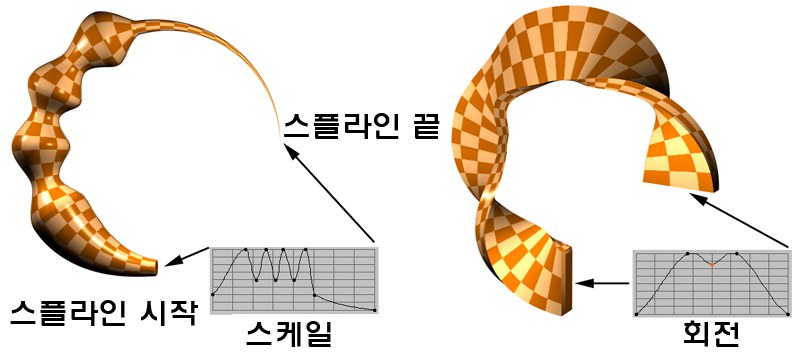 왼쪽: 크기 함수 그래프, 오른쪽: 회전 함수 그래프.
왼쪽: 크기 함수 그래프, 오른쪽: 회전 함수 그래프.이 함수 그래프를 이용하여 스윕 오브젝트의 직경을 그 전체 길이에 따라 원하는 만큼 회전시켜줄 수 있습니다(X축은 스플라인의 길이를 나타냅니다). 회전이 일어나는 정도는 아래에 설명된 바와 같이 시작(최소)과 종료(최대) 셋팅에 정의됩니다.
이러한 설정이 Y축의 회전 함수 그래프상에 있다고 보면 되며 시작은 구속력이 없는 널(NULL)을 의미하고 종료는 최대 값을 의미합니다. 이러한 설정은 스윕 오브젝트의 회전을 위한 최외각의 회전 제한 값을 지정해주는데 사용됩니다.
여기서 정의된 회전은 이미 존재하는 모든 종료단 회전 값에 추가됩니다.